Hướng dẫn sử dụng website bán hàng, Hướng dẫn sử dụng website tin tức
Hướng dẫn thêm album ảnh- album dự án
Chuẩn bị trước: Tối thiểu từ 6-8 ảnh để album/dự án khi hiển thị được đẹp (các ảnh có kích thước bằng nhau(mỗi album dùng 01 kích thước), ví dụ 600x600px / 500x500px /600x400px / 800x600px,… là phù hợp, định dạng jpg, dung lượng ảnh <=150kb, tên ảnh là tiếng việt không dấu và cách nhau bởi dấu gạch ngang). Nếu tổng số ảnh là chẵn thì album/dự án mỗi hàng sẽ là 2 hoặc 4 ảnh, nếu là số lẻ thì mỗi hàng 3 hoặc 5 ảnh.
Bước 1: Chọn viết bài mới và nhập tiêu đề cho album/ dự án
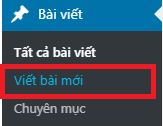
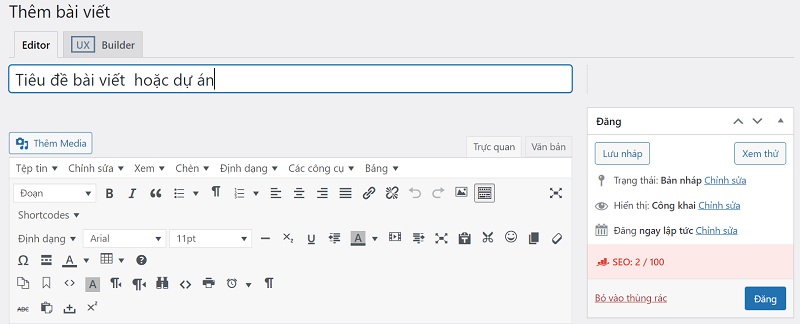
Bước 2: Chọn chuyên mục tương ứng
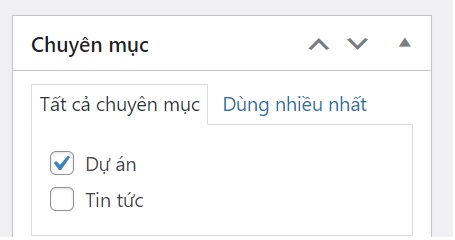
Bước 3: Chuẩn bị 01 ảnh đại diện album/dự án có kích thước 600x400px . Sau đó bấm vào link đặt ảnh đại diện để tải ảnh đã chuẩn bị lên.
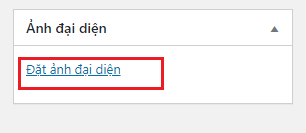
Bước 4: Tiếp đó bạn bấm Đăng
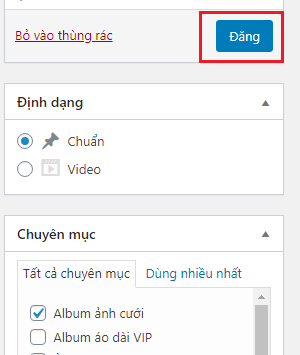
Bước 5: Bạn bấm vào UX Builder để chuyển sang chố độ sử dụng công cụ trực quan.
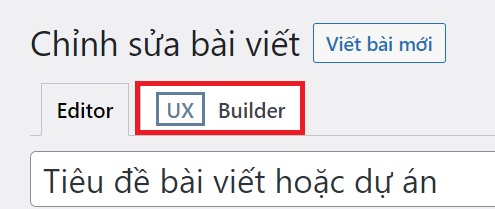
Sau đó bấm vào Add elements
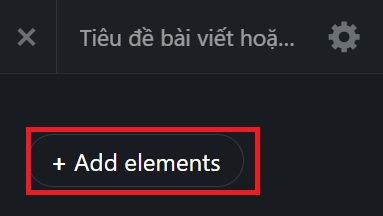
Gõ từ khóa: gallery, hệ thống hiện ra công cụ thì bạn bấm chọn theo hình sau:
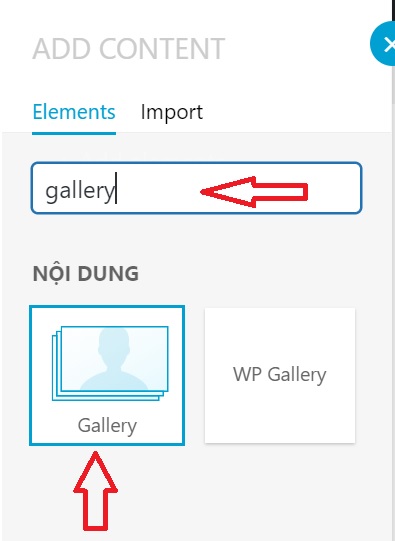
Bước 6: Tùy vào số ảnh album chẵn hay lẻ mà bạn chọn số cột phù hợp (ví dụ trong ảnh số cột là 4: có nghĩa 4 ảnh trên 1 hàng). Tiếp đó bấm vào nút Edit gallery để tải ảnh trên máy tính lên.
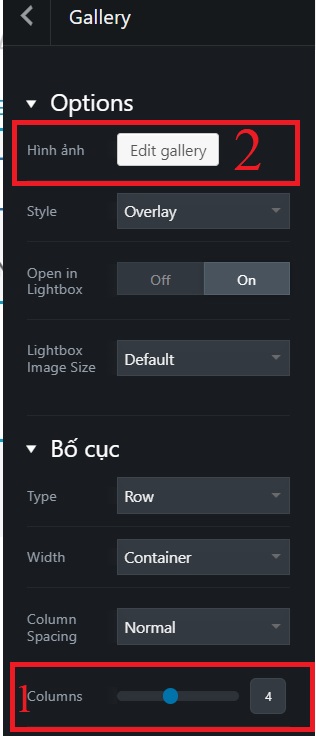
Bước 7: Các ảnh sau khi tải lên, bạn có thể giữ chuột trái vào ảnh muốn thay đổi vị trí và kéo sang vị trí mong muốn và cập nhật lại album hoặc bộ sưu tập.
Bước 8: Bấm vào nút Apply, sau đó bấm vào nút Update dưới cùng để hoàn tất quá trình cập nhật album.
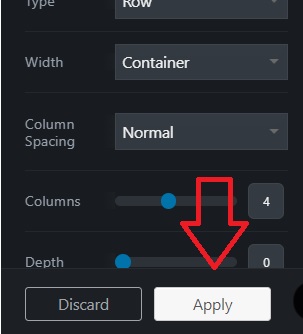
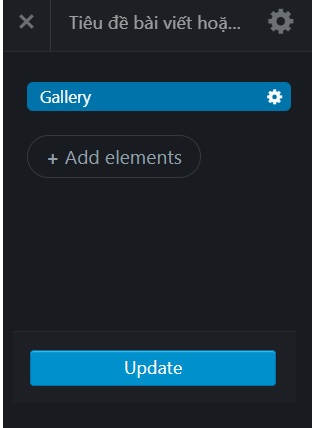
Kiểm tra: Bạn ra trang chủ, click vào mục dự án/album để xem chi tiết bài vừa thực hiện.
Lưu ý: Nếu bạn sửa album thì sau khi mở chế độ uxbuilder, bấm vào Gallery ảnh đang hiển thị và chọn Edit gallery (xem bước 6 ở trên) để thêm sửa xóa ảnh trong album hoặc giữ chuột trái vào ảnh và di thả vào vị trí bạn muốn để sắp xếp lại vị trí. Sau đó lưu lại để hoàn tất quá trình sửa.

BÀI VIẾT LIÊN QUAN